Table of Contents [expand]
最終更新日 2025年04月21日(月)
アドオンは、コマンドラインインターフェースまたは Heroku Dashboard Web インターフェースのいずれかを使用して管理できます。
コマンドラインインターフェースの使用
アプリ内の現在のアドオンは heroku addons コマンドで確認できます。
$ heroku addons
newrelic:wayne
heroku-postgresql:essential-0
アドオンの作成
以前は、アドオンを追加するために addons:add コマンドを使用できました。現在、このコマンドは非推奨であり、代わりに create コマンドが推奨されています。
$ heroku addons:create newrelic:wayne
Adding newrelic:wayne on myapp...done, v27 (free)
Use `heroku addons:docs newrelic:wayne` to view documentation
--name フラグを使用してグローバル固有名を指定できます。--asフラグを使用して、アドオンがアタッチされているキーを指定することもできます。
アドオンを別のアプリにアタッチする
特定のアドオンを別のアプリに attach (アタッチ) できます。アドオンをアタッチしても、最初のアプリでプロビジョニングされた元のアドオンへの参照は維持されます。アドオンは別のアプリにすでに存在している必要があります。この場合、アドオンの完全修飾名は postgresql-rectangular-1234 であり、アタッチ先は example-app という名前のアプリです。また、--as フラグを使用して ATTACHED_DB というエイリアスも指定します。
$ heroku addons:attach postgresql-rectangular-1234 -a example-app --as ATTACHED_DB
Attaching postgresql-rectangular-1234 to example-app... done
Setting ATTACHED_DB vars and restarting example-app... done, v81
同じアドオンを最大 100 個の異なるアプリに接続できます。
別のアプリからアドオンを分離する
また、以前にアプリに attached したアドオンは、detach (分離) することもできます。
$ heroku addons:detach ATTACHED_DB -a example-app
Detaching ATTACHED_DB to example-app... done
Unsetting ATTACHED_DB config vars and restarting example-app... done, v82
アドオンの破棄
以前は、アドオンを破棄するために addons:remove コマンドを使用できました。現在、このコマンドは非推奨であり、代わりに destroy コマンドが推奨されています。
$ heroku addons:destroy postgresql-rectangular-1234
Removing postgresql-rectangular-1234 from myapp...done, v27 ($5/month)
アドオンをアップグレードする
$ heroku addons:upgrade newrelic:hawke
Upgrading newrelic:hawke to myapp... done, v28 ($0.06/dyno/hr)
Use `heroku addons:docs newrelic:hawke` to view documentation
アドオンをダウングレードする
$ heroku addons:downgrade newrelic:wayne
Downgrading to newrelic:wayne on myapp... done, v27 (free)
Use `heroku addons:docs newrelic:wayne` to view documentation.
アドオンダッシュボードを開く
“`term $ heroku addons:open newrelic Opening newrelic:hawke for myapp. ”`ダッシュボードの使用
アドオンを一覧表示する
プロビジョニングされてアプリケーションにアタッチされているアドオンを確認するには、Heroku Dashboard にアクセスしてアプリの名前をクリックするか、アプリを表示しているときに Resources (リソース) タブをクリックします。
アドオンを追加する
アドオンカタログにアクセスし、アドオンを探してインストールします。
アドオンを削除、アップグレード、またはダウングレードする
Heroku Dashboard を開きます。アプリの Resources (リソース) タブで、「Add-ons」 (アドオン) セクションまで下にスクロールします。アドオンの一覧表示の右端にあるアクションボタン (縦の 3 連ドット) をクリックしてメニューを開きます。このメニューからアドオンを削除、アップグレード、またはダウングレードできます。

Heroku Postgres によって提供されるバックアップ機能など、追加のアドオンアクションもこのメニューから実行できます。
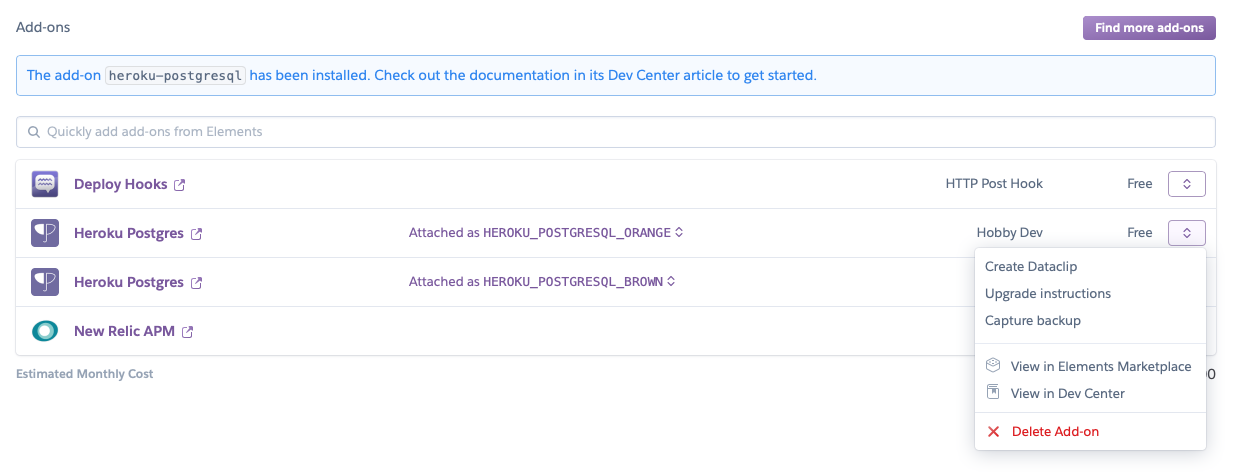
アドオンを別のアプリにアタッチする
アプリ間共有のサポートがアドオンに実装されている場合、そのアドオンを別のアプリにアタッチできます。これは、アドオンのアタッチメニューで実行できます。
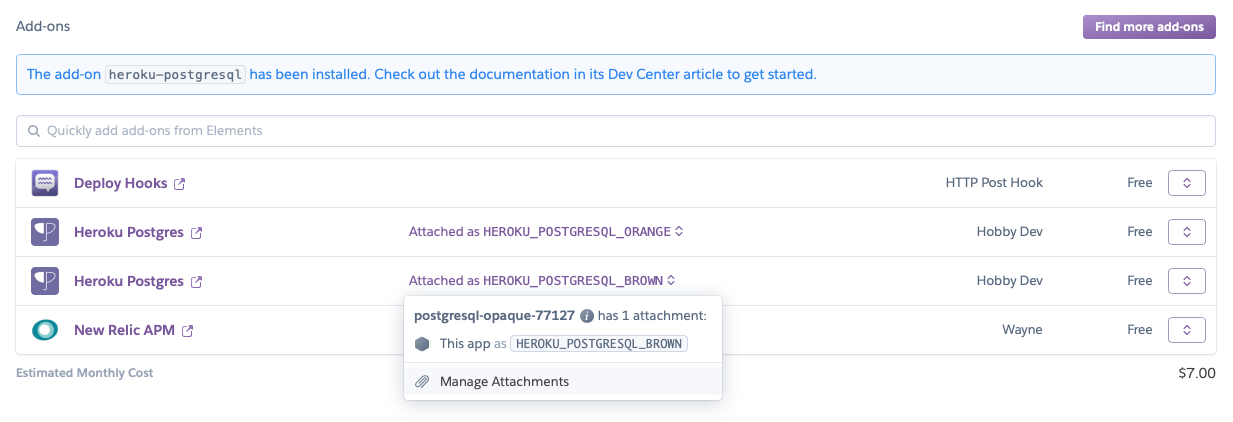
これは、コマンドラインインターフェースから heroku addons:attach コマンドを使用して実行することもできます。
アドオンを設定する
Heroku Dashboard を開きます。アプリの Resources (リソース) タブから、設定するアドオンリソースを探して名前をクリックします。アドオンの設定を変更できる設定ページが表示されます。